Chromebook'ların kullanımı kolay ve hızlıdır, ancak Chromebook'larda tuhaf derecede zor olan birkaç kolay şey vardır. En bariz olanlardan biri, Chromebook'taki Birincil hesaptan çıkış yapmaktır. Mümkün olduğu kadar çok hesapla giriş yapabilmenize rağmen, kilit ekranında profil adını seçip bu kullanıcıyı kaldır seçeneğine tıklayarak kolayca çıkış yapabilirsiniz.
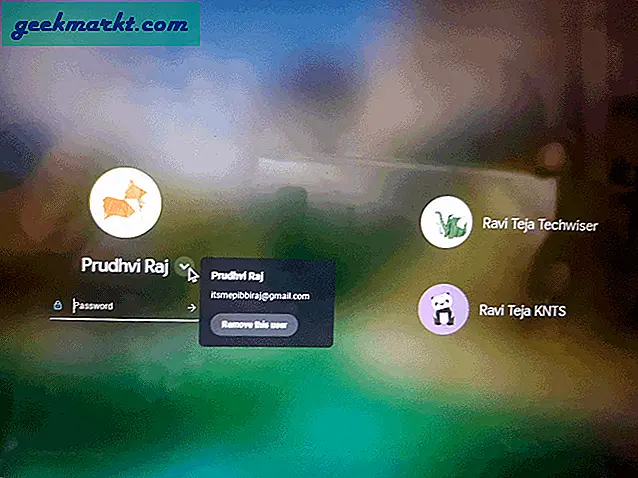
Ancak, Birincil Hesap veya Sahip hesabı olarak da bilinen bir Chromebook'ta oturum açmak için kullanılan ilk Google Hesabını kaldırmanın kolay bir yolu yoktur. Aslında, birincil hesabı Chromebook'un kendisinden bile kaldıramazsınız. Chromebook'unuzu fabrika ayarlarına sıfırlamadan birincil hesabı nasıl kaldıracağınıza bakalım.
Chromebook'taki birincil hesaptan çıkış yapın
Google, bu hesabın daha önemli olduğunu ve kullanıcının bu Chromebook'un sahibi olduğunu söylemek istediği için hesabı kaldırmayı zorlaştırdı. Bu durumda, satmak isterlerse, Chromebook'a powerwash yapabilirler. Ancak tüm kullanıcıları ve yerel verilerini kaldırır.
Dolayısıyla, yalnızca birincil hesabı kaldırmak ve yine de diğer hesaplara ve verilerine erişmek istiyorsanız, bunu Chromebook'unuz dışında başka bir cihazdan birincil Google hesabınıza giriş yaparak, bir web tarayıcısı açarak, Google Arama'ya giderek yapabilirsiniz. > profil resminizi tıklayın> ve "Google Hesabınızı Yönetin" i tıklayın. Alternatif olarak, Google Hesabını doğrudan açmak için bu bağlantıyı tıklayabilirsiniz.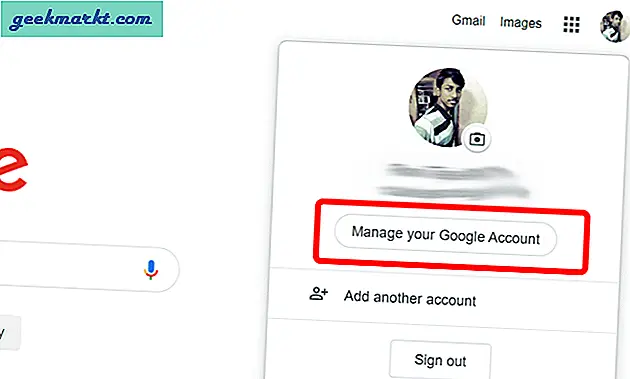
Şimdi güvenlik sekmesinin altında, "Cihazlarınız" adlı bir bölüm bulmak için aşağı kaydırın, altındaki "Cihazları Yönet" e tıklayın.
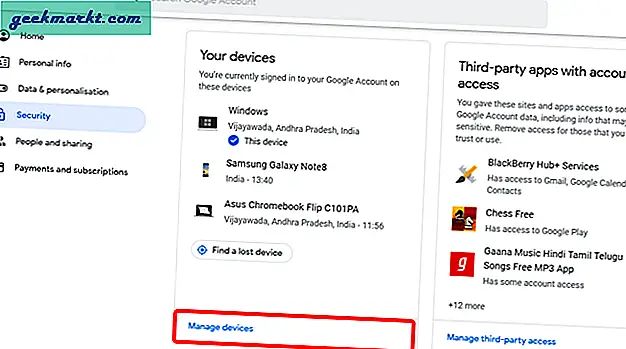
Şimdi çıkış yapmak istediğiniz Chromebook'u seçin
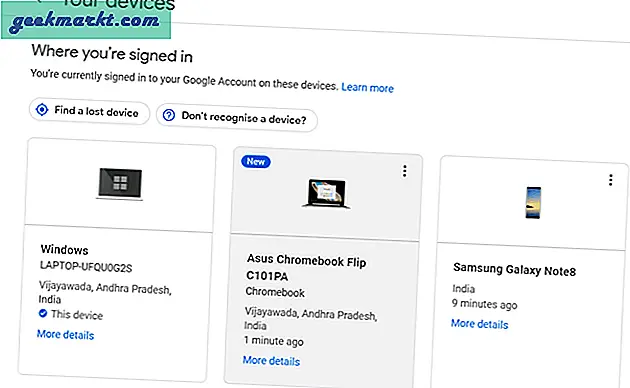
Şimdi Çıkış çipine tıklayın ve açılan açılır pencerede tekrar Çıkış'a tıklayın.
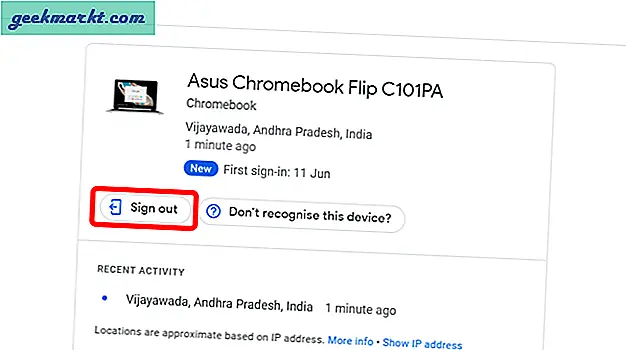
Oturumu kapatır kapatmaz, Chromebook'taki Chrome tarayıcısından çıkış yapacak ve bir oturum açma hatası gösterecektir.
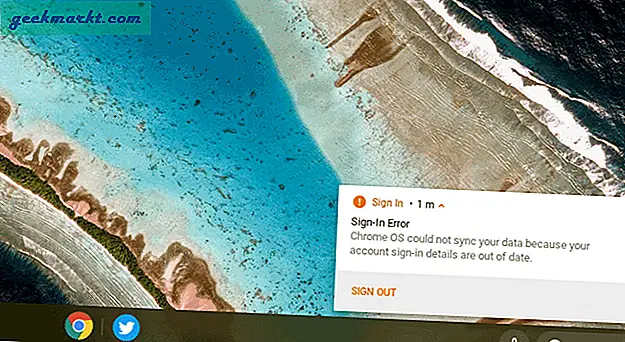
Üzerine tıkladığınızda otomatik olarak Chromebook'tan çıkış yapacaktır. Bununla birlikte, tüm verileriniz Chromebook'tan kaldırılsa da, yine de hesabınızı ve istatistik oturum açma hatasını gösterir. PIN gibi önceki şifreniz artık çalışmıyor ve çalışması için Google hesabınızla tekrar oturum açmanız gerekiyor.
Sarma
Hesabınızı tamamen kaldırmasa da, alabileceğiniz en iyi şey budur çünkü yalnızca hesabı kaldırmakla kalmaz, aynı zamanda verileri de kaldırır ve diğer hesaplar için depolama alanı sağlarsınız. İşin garibi, tüm işlemi aynı Chromebook'ta yapmaya çalışıyorsanız, işe yaramıyor. Bu nedenle, başka bir cihaz kullandığınızdan ve aynı Google hesabını kullandığınızdan emin olun.







